导读 在生活和工作中,电脑和手机已成为不可或缺的必备工具,关于电脑和手机上的一些程序很多小伙伴经常都会遇到一些疑难杂症。 使用jpg图
在生活和工作中,电脑和手机已成为不可或缺的必备工具,关于电脑和手机上的一些程序很多小伙伴经常都会遇到一些疑难杂症。
使用jpg图片压缩器还不会压缩图片吗?本节就介绍了关于jpg图片压缩器压缩图片的步骤,还不了解的朋友就跟着小编学习一下吧,希望对你们有所帮助。
1.打开jpg图片压缩器软件,在软件界面的左侧找到需要压缩的图片所在的文件夹,点击该文件夹,界面右侧就会出现相应的图片文件。
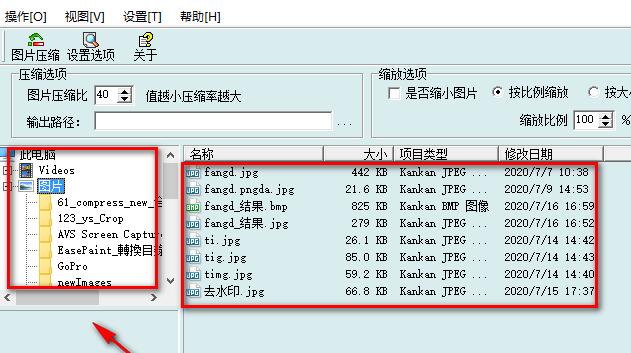
2.在界面右侧找到需要压缩的图片文件,随后在界面左上方找到“图片压缩比”选项,根据自己需要点击其后面的上下按钮对图片压缩比进行设置。
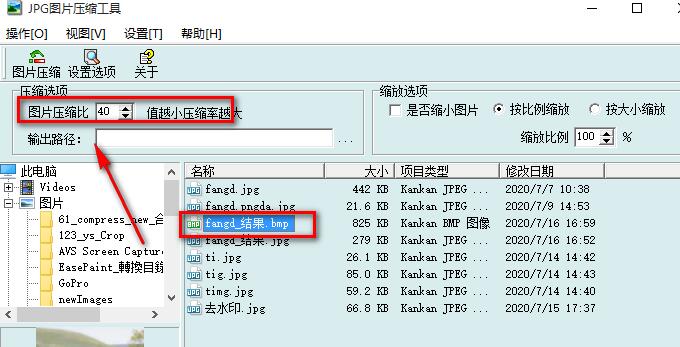
3.在界面左上方找到“输出路径”选项,该选项后面有一个三个小点按钮,点击该按钮可以进入到文件保存路径选择页面。
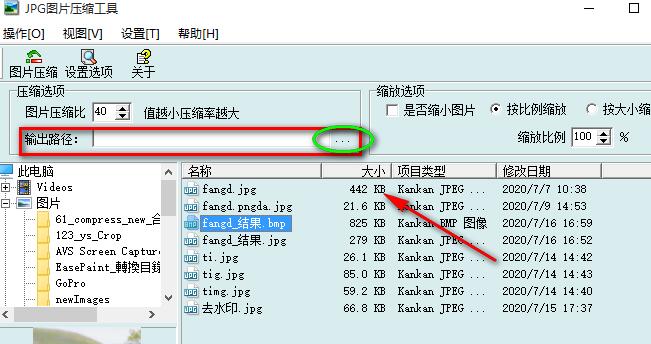
4.在文件保存路径选择页面中,找到需要压缩的图片文件后,再点击页面右下角的“确定”按钮即可。
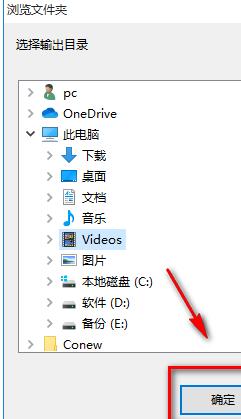
5.完成以上所有步骤后,在界面左上角找到“操作”选项,点击该选项会有一个下拉框,在下拉框中点击“图片压缩”即可开始压缩图片并将其保存在指定的文件夹中。
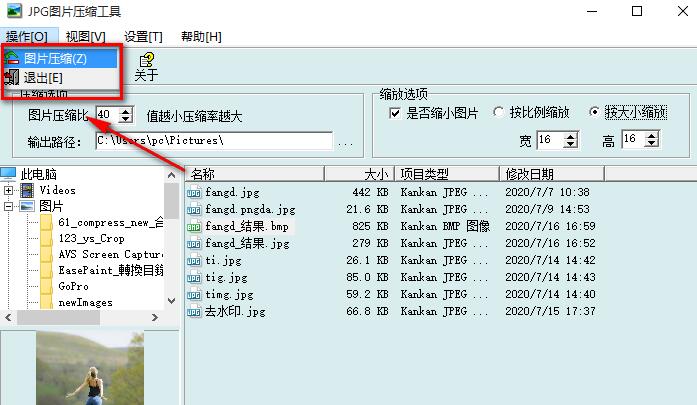
6.图片压缩的速度非常快,压缩完成后,界面上会弹出一个图片压缩完成的提示框,点击框中的“确定”按钮即可完成全部的操作。
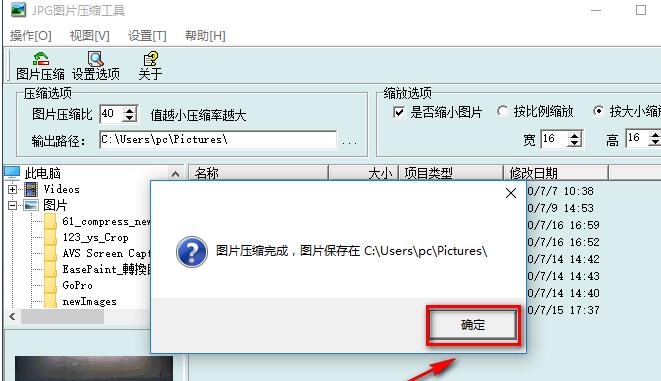
以上这里为各位分享了jpg图片压缩器压缩图片的步骤。有需要的朋友赶快来看看本篇文章吧。